本ページ内には広告が含まれます
ここではiPod touchでボイスメモを録音する方法を紹介しています。
![]() iPod touchの『ボイスメモ』アプリで、ボイスレコーダー機能を利用することができます。第4世代のiPod touchではマイクを本体に内蔵しているので、本体のみでボイスメモを録音することができます。第3世代のiPod touchでは、付属のマイク付きイヤフォンを接続することで録音ができます。またその他のマイクアクセサリを利用することも可能です。
iPod touchの『ボイスメモ』アプリで、ボイスレコーダー機能を利用することができます。第4世代のiPod touchではマイクを本体に内蔵しているので、本体のみでボイスメモを録音することができます。第3世代のiPod touchでは、付属のマイク付きイヤフォンを接続することで録音ができます。またその他のマイクアクセサリを利用することも可能です。
目次:
![]() ボイスメモを録音する
ボイスメモを録音する
![]() 録音したボイスメモを再生する
録音したボイスメモを再生する
![]() 録音したボイスメモを削除する
録音したボイスメモを削除する
![]() 録音したボイスメモをメールで送信する
録音したボイスメモをメールで送信する
![]() 録音したボイスメモをトリミングする
録音したボイスメモをトリミングする
![]() 録音したボイスメモにラベルを設定する
録音したボイスメモにラベルを設定する
![]() 録音したボイスメモをiTunesに転送する
録音したボイスメモをiTunesに転送する
iPod touchでボイスメモを録音します。第2/3世代のiPod touchではマイク付きイヤフォン、もしくは他のマイクアクセサリを接続する必要があります。
1. 「ボイスメモ」アプリを起動する
iPod touchのホーム画面にある「ボイスメモ」アプリをタップし、起動します。
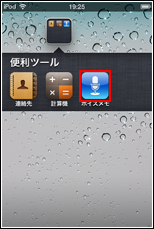
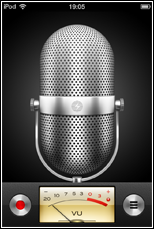
2. 「ボイスメモ」を録音する
画面の「録音」アイコンをタップすると、録音が開始されます。録音中はiPod touchの画面上部に"録音時間"が表示されます。録音中も「一時停止」アイコンをタップすることで録音を一時停止することが可能です。
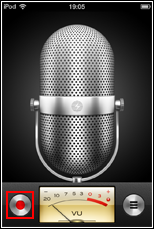
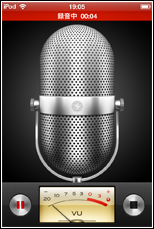
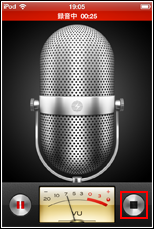
画面上の「リスト」アイコンをタップします。録音したボイスメモ一覧が表示されます。新規に録音したボイスメモがある場合、自動再生となります。
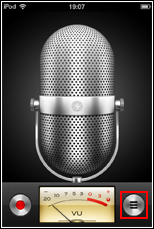
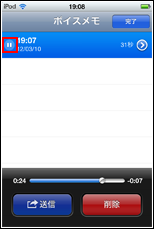
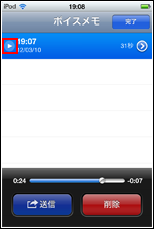
iPod touchで録音したボイスメモを削除します。削除したいボイスメモを選択し「削除」アイコンをタップします。
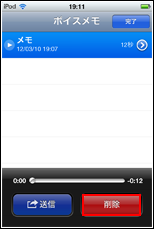
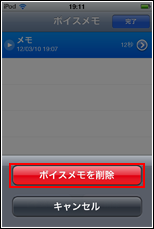
iPod touchで録音したボイスメモを「メール」もしくは「メッセージ」で送信します。送信したいボイスメモを選択し「送信」アイコンをタップします。ボイスメモを送信するにはiPod touchがWi-Fiネットワークに接続されている必要があります。
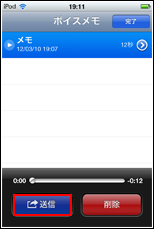
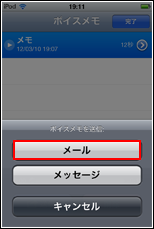
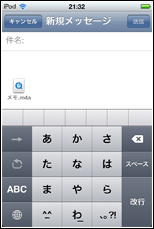
録音したボイスメモをトリミングします。
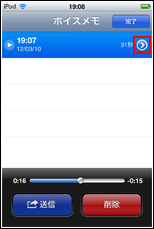
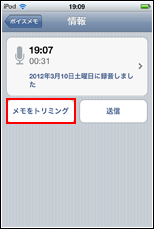

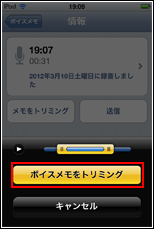
録音したボイスメモにラベルを設定します。わかりやすいラベルを設定することで、ボイスメモの内容をすぐに把握できるようになります。ラベル一覧の「カスタム」から、任意の名前のラベルを設定することも可能です。
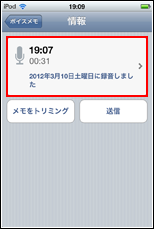
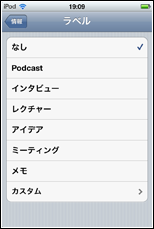
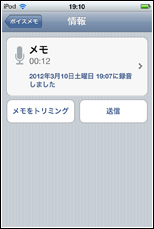
録音したボイスメモをiTunesに転送します。iPod touchとiTunesを同期することで、録音したボイスメモをiTunesに転送することができます。
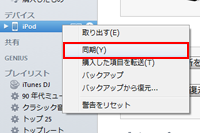
iPod touchとiTunesをUSBケーブルで接続し、同期します。
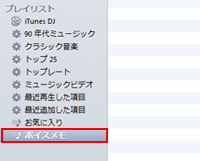
iTunesの「プレイリスト」欄に「ボイスメモ」が追加されます。「ボイスメモ」を選択すると、iPod touchで録音したボイスメモ一覧が表示されます。
![]() 関連情報
関連情報
【Amazon】人気のiPhoneランキング
更新日時:2025/12/25 0:00
【最大67%ポイント還元セール実施中】人気Kindleマンガ
更新日時:2025/12/25 0:00